
Kako instalirati Django
Django je web-okvir otvorenog koda koji se temelji na programskom jeziku Python-a. Održava ga neovisna organizacija pod nazivom Django Software Foundation. Primarni je cilj Django-a pružiti jednostavnost složenih web stranica koje vode podatke. Ovaj se okvir koristio za fokusiranje na ponovnu uporabu i mogućnost povezivanja komponenata kod kojih se daje manje koda i slabe povezanosti s brzim razvojem. Da biste instalirali Django, prvo morate instalirati Python u svoj lokalni stroj. Dakle, instalacija pythona je također obuhvaćena u ovom dokumentu.
Koraci za instaliranje Django:
Za instaliranje Django-a potrebna je stabilna i dobra internetska veza. Razgovarajmo o koracima potrebnim za instalaciju Django:
Korak 1: Prvo posjetite službenu stranicu Pythona koja je u nastavku navedena kao:
https://www.python.org/
Korak 2: Nakon slijetanja na gornju web stranicu kliknite gumb za preuzimanje prikazan dolje kao i odaberite svoj operativni sustav instaliran u vašem lokalnom sustavu.
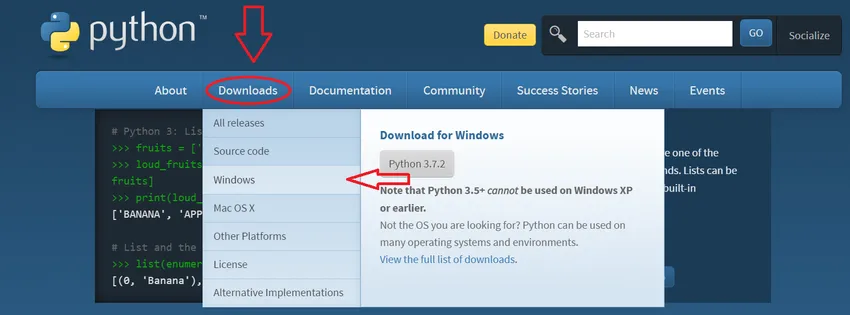
U mom slučaju kliknuo sam na prozore.
Korak 3: Preusmjerit ćete se na drugu stranicu na kojoj ćete na samom vrhu dobiti naslov Python Releases za Windows, a odmah ispod dobit ćete Najnovije izdanje pythona, koje je dolje prikazano kao:
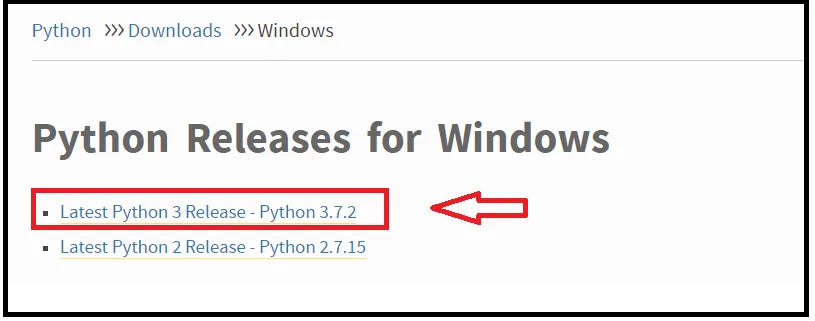
Kliknite prvu vezu koja je najnovija Python 3 Release-Python 3.7.2 . Ovo je najnovija verzija koja je sada dostupna, za sada možete dobiti i višu verziju, ali uvijek koristite prvu vezu.
Napomena: Ako korisnik koristi Windows XP ili starije prozore kao što je Vista, kliknite drugu vezu koja je najnovije izdanje Python 2 - Python 2.7.15.
Korak 4: Nakon klika na gornju vezu preusmjerava se na ostale stranice gdje na vrhu prikazuje najnoviju verziju Pythona. Pomičite se prema dolje i dobili biste naslovne datoteke pod kojima su dostupne više opcija za preuzimanje kao što je prikazano u nastavku:
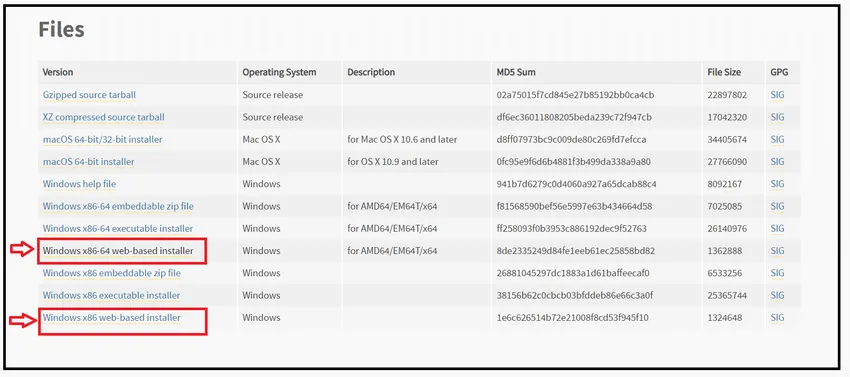
Za Windows 64-bitni sustav odaberite prvu web-lokaciju Windows x86-64 koja je označena crvenom bojom i kliknite na taj dok za 32-bitni sustav odaberite posljednju crveno označenu instalaciju sustava Windows x86 web.
Korak 5: Proći će neko vrijeme dok se datoteka preuzme nakon što dovršite spremanje instalacijske datoteke. Kliknite na instalacijsku datoteku, ali za to bi trebala postojati stabilna i dobra internetska veza.
Korak 6: Kada kliknete na preuzetu datoteku započet će se postavljanje. Prvi korak je označiti potvrdni okvir i kliknuti "Add Python 3.7 to PATH" koji se pokazuje ekstremno dolje označenim crvenom bojom. Zatim kliknite na Instaliraj sada kao što je prikazano u nastavku. Ako ne odaberete Add Python 3.7 u PATH, svaki put će morati ručno nazvati Python i to će trajati puno vremena, pa označite potvrdni okvir. Možete uputiti sliku ispod:
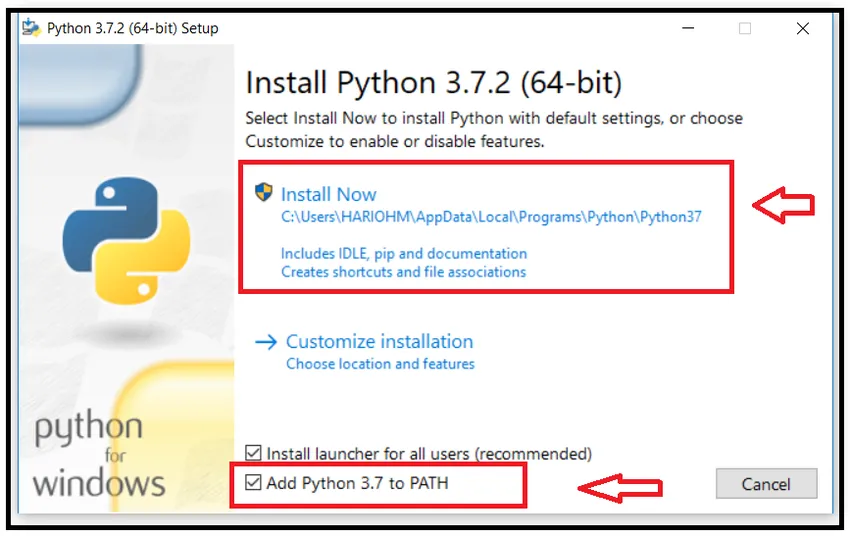
Korak 7: Kada jednom kliknete gumb Instaliraj, pokrenut će se poruka upozorenja "Želite li izvršiti promjene u vašem sustavu", pa kliknite na Da. Pokazuje za nekoliko sustava, a za nekoliko neće, to ovisi o sustavu. Tada napreduje instalacija jer će početi instalacija i izgleda kao ispod:
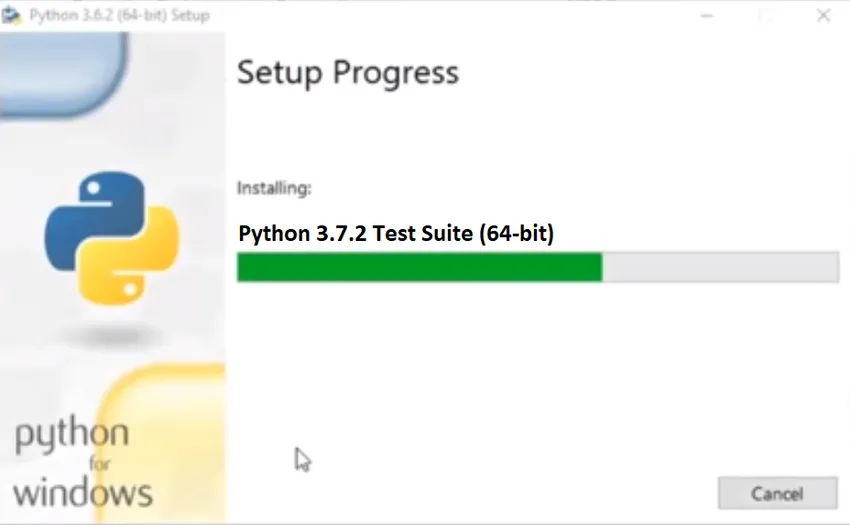
Korak 8: A kad je gotov, prikazuje se "Postavljanje je uspješno" prikazano u nastavku:
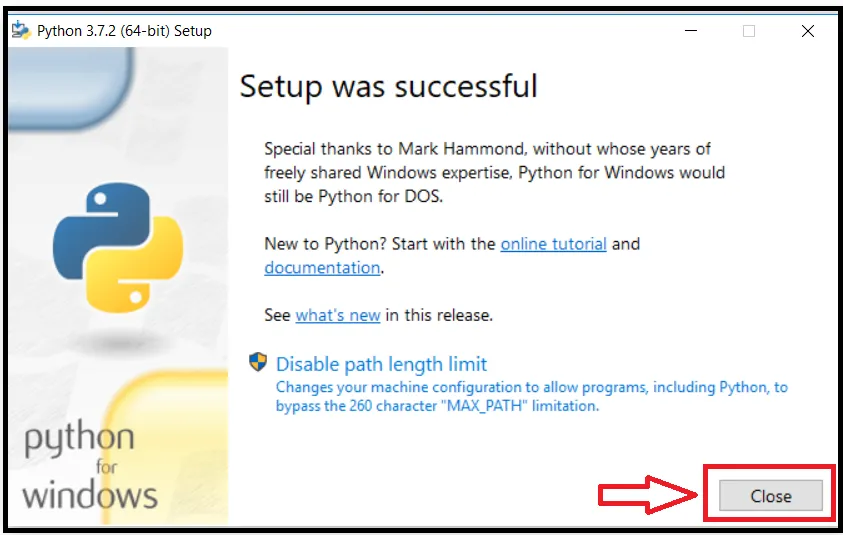
Sada kliknite na gumb Zatvori.
9. korak: Provjeriti je li Python uspješno instaliran ili ne. Pritisnite Windows (držite ovaj gumb tada) + R (gumb s tipkovnice), otvorit će se naredba Run. Upišite "cmd" i pritisnite gumb OK.
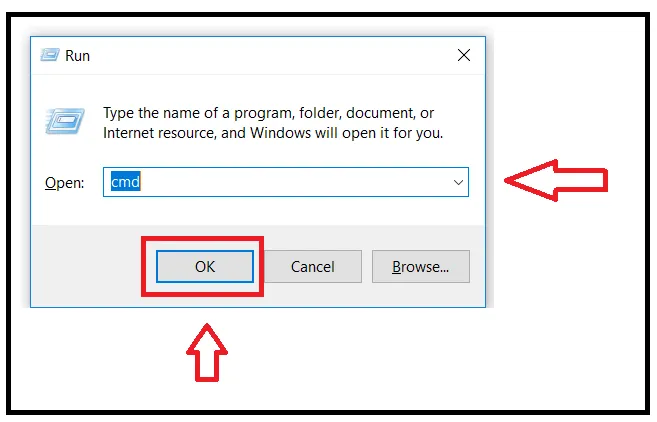
Korak 10: Otvorit će se naredbeni redak. Utipkajte naredbeni redak:
Python -verzija
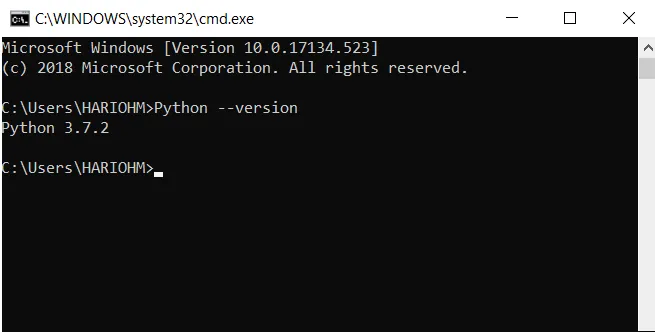
Ako je Python uspješno instaliran, tada prikazuje verziju, a inače prikazuje grešku. U ovom slučaju, pokazuje Python 3.7.2 pa je Python uspješno instaliran u moj sustav.
Korak 11: Zatim provjerite trenutnu verziju pipa. Pip se koristi za instaliranje ostalih paketa u python okruženju. Utipkajte sljedeće u naredbeni redak:
pip -verzija
Pokazat će instaliranu verziju pipa kako je prikazano u nastavku:
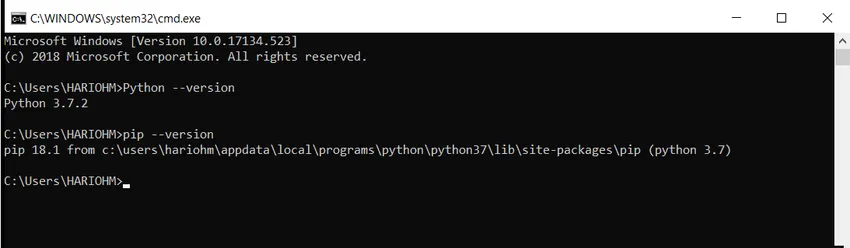
12. korak: Sada smo spremni instalirati Django jer smo postavili okruženje za instaliranje Djanga. Koristite navedeni URL da biste otvorili druge web stranice za instalaciju Django: https://docs.djangoproject.com/en/2.1/howto/windows/
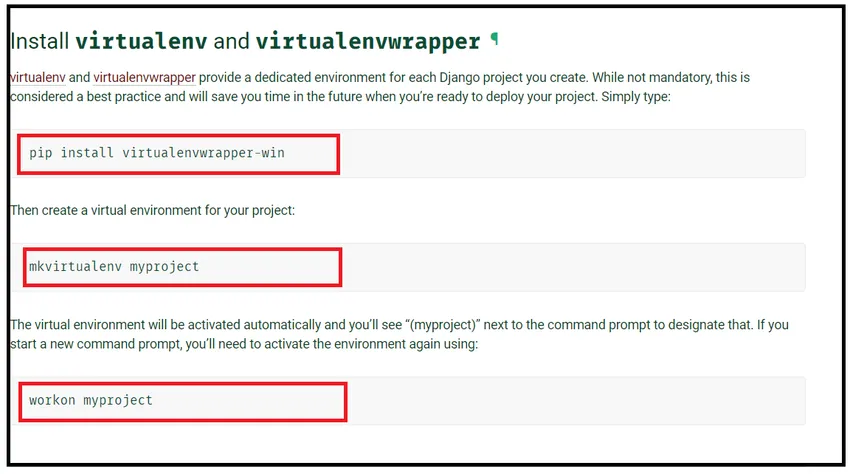
Korak 13: Kada se otvori web stranica, pomaknite se malo prema dolje i zaustavite se tamo gdje prikazuje "Instaliraj virtualenv i naslov virtualenvwrapper" koji je prikazan gore. Potrebne su tri naredbe koje su označene crvenom bojom. Treba instalirati virtualenv i virtualenvwrapper kako bi se Djangu omogućilo virtualno namjensko okruženje. Tik ispod ovog naslova dostupan je kôd za instaliranje virtualnog omota. Kôd je dan kao:
pip instalirati virtualenvwrapper-win
14. korak: U traku za Windows upišite Powershell i ona daje rezultat Windows Powershell na vrhu, a zatim desni klik na Windows Powershell i kliknite Pokreni kao administrator prikazan kao:
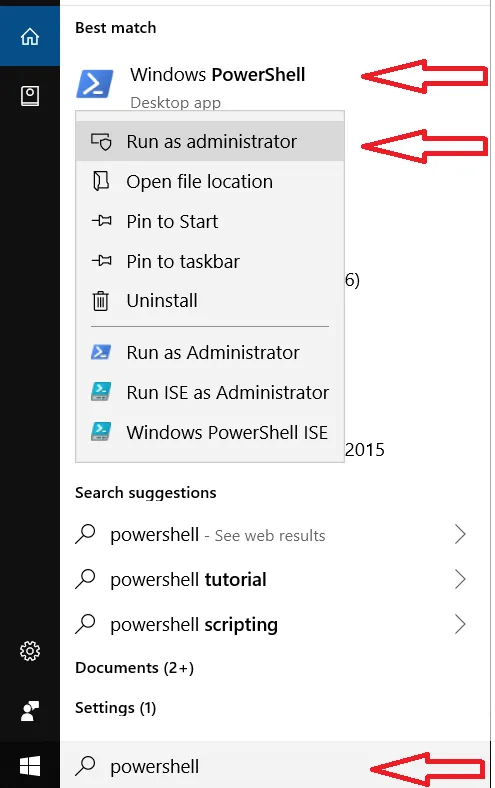
Korak 15 : Otvorit će se školjka napajanja, a zatim upisati pip koda instalirati virtualenvwrapper-win dat u 13. koraku, trebat će neko vrijeme da instalirate virtualno okruženje omota u Windows.
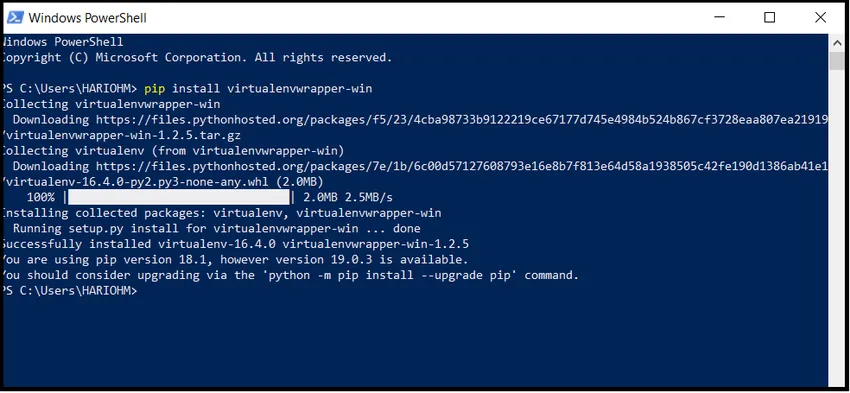
Virtualno okruženje omota je uspješno instalirano.
Korak 16: Zatim stvorite virtualno okruženje za projekt Django. Kôd je dostupan u URL-u: https://docs.djangoproject.com/en/2.1/howto/windows/
Unesite ovaj kôd ili kopirajte kôd s web stranice u Windows Powershell koji je dan kao:
mkvirtualenv moj projekt
Stvorit će virtualno okruženje i prikazat će se kao:
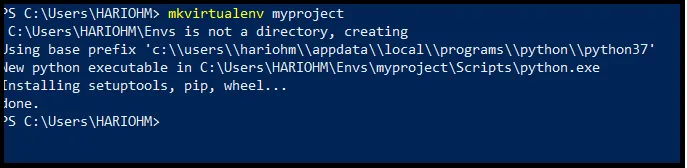
Korak 17 : Sada aktivirajte virtualno okruženje. Kopirajte kôd s navedenog URL-a ili odozdo i utipkajte Windows Powershell.
moj projekt

Sada je moje virtualno okruženje spremno za instalaciju Django.
Korak 18 : Sada konačno instalirajte Django pomoću pip naredbe kao što je prikazano u nastavku:
pip instalirati Django
Upišite gornju naredbu u Windows Powershell.
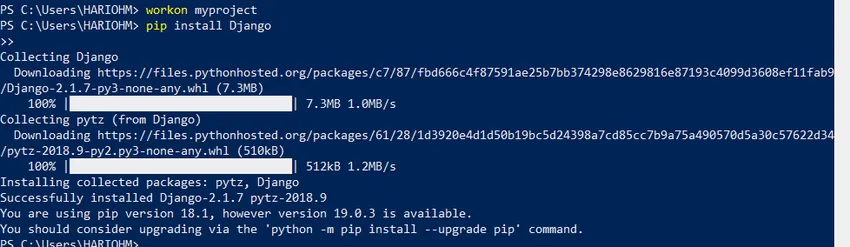
Proći će neko vrijeme za instalaciju, ali prije instalacije provjerite je li vaše virtualno okruženje spremno, što je učinjeno u koraku 17.
19. korak : Django je sada uspješno instaliran. Za provjeru instalacije Django upišite sljedeći kôd u Windows Powershell kako je dolje navedeno:
django-admin –verzija

Ako prikazuje verziju Djanga, to znači da je Django uspješno instaliran, ako ne, tada provjerite prethodni korak. Ovdje je prikazano 2.1.7 što je sada najnovija Django verzija.
Preporučeni članci
Ovo je vodič za instaliranje Django. Ovdje smo razgovarali o osnovnom konceptu i različitim koracima za instaliranje Django u naše prozore. Možete pogledati i sljedeće članke da biste saznali više -
- Top 10 korištenja Django
- Django Intervju Pitanja i odgovori
- Razlike između Djanga i Laravela
- Django i PHP - Usporedba